Zakładanie konta w MCL oraz konfigurowanie uwierzytelniania mobilnego
W celu założenie konta w Module Centralnego Logowania (MCL) oraz skonfigurowania uwierzytelniania mobilnego należy postępować zgodnie z poniższymi krokami:
Etap 1. Zakładanie konta w MCL
W celu założenia konta należy przejść na stronę: https://mcl.opi.org.pl/, a następnie wybrać opcję Zarejestruj się.
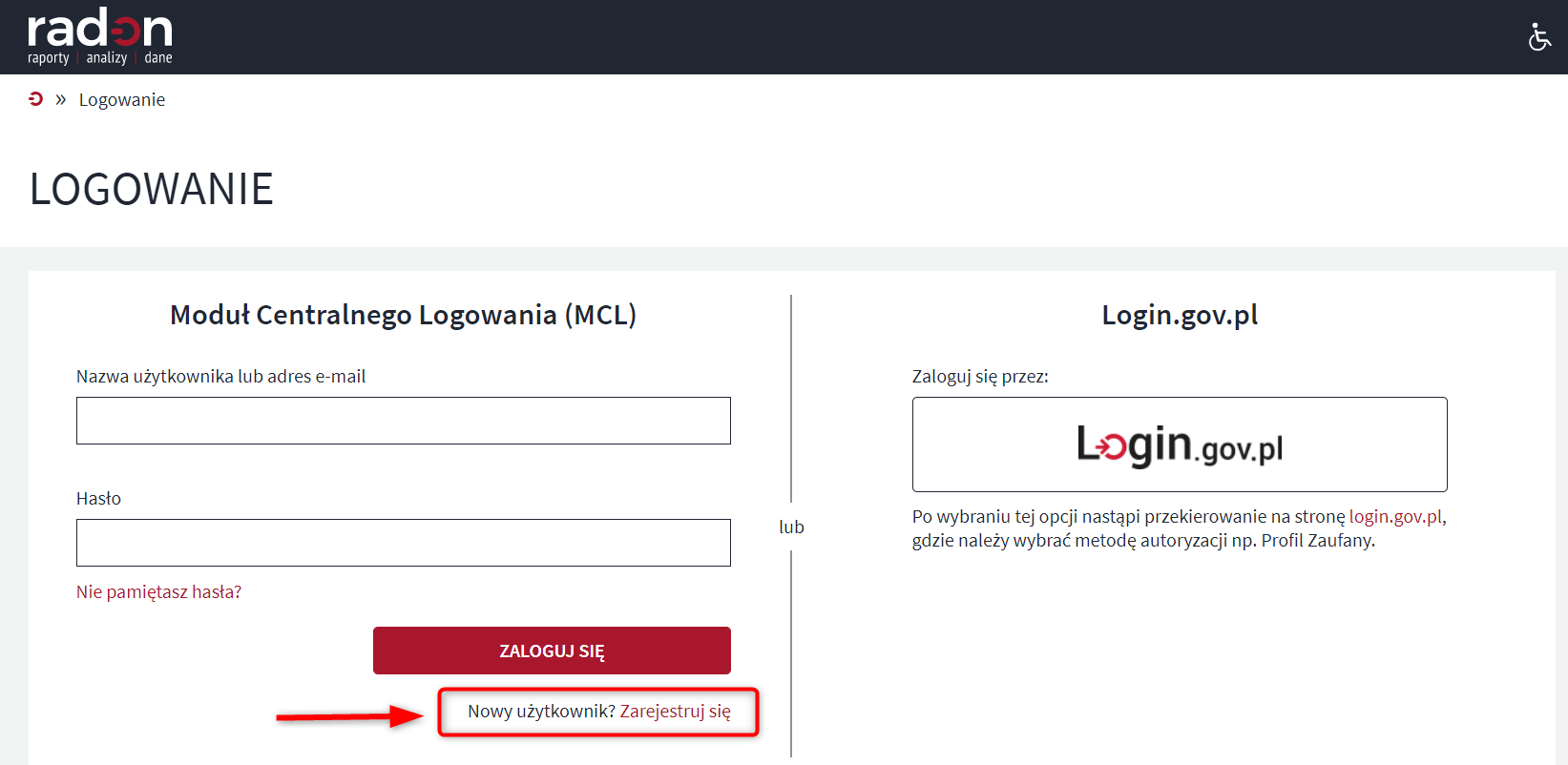
W kolejnym kroku należy uzupełnić dane rejestracyjne, potwierdzić opcję Nie jestem robotem, a następnie wybrać opcję Zarejestruj się.
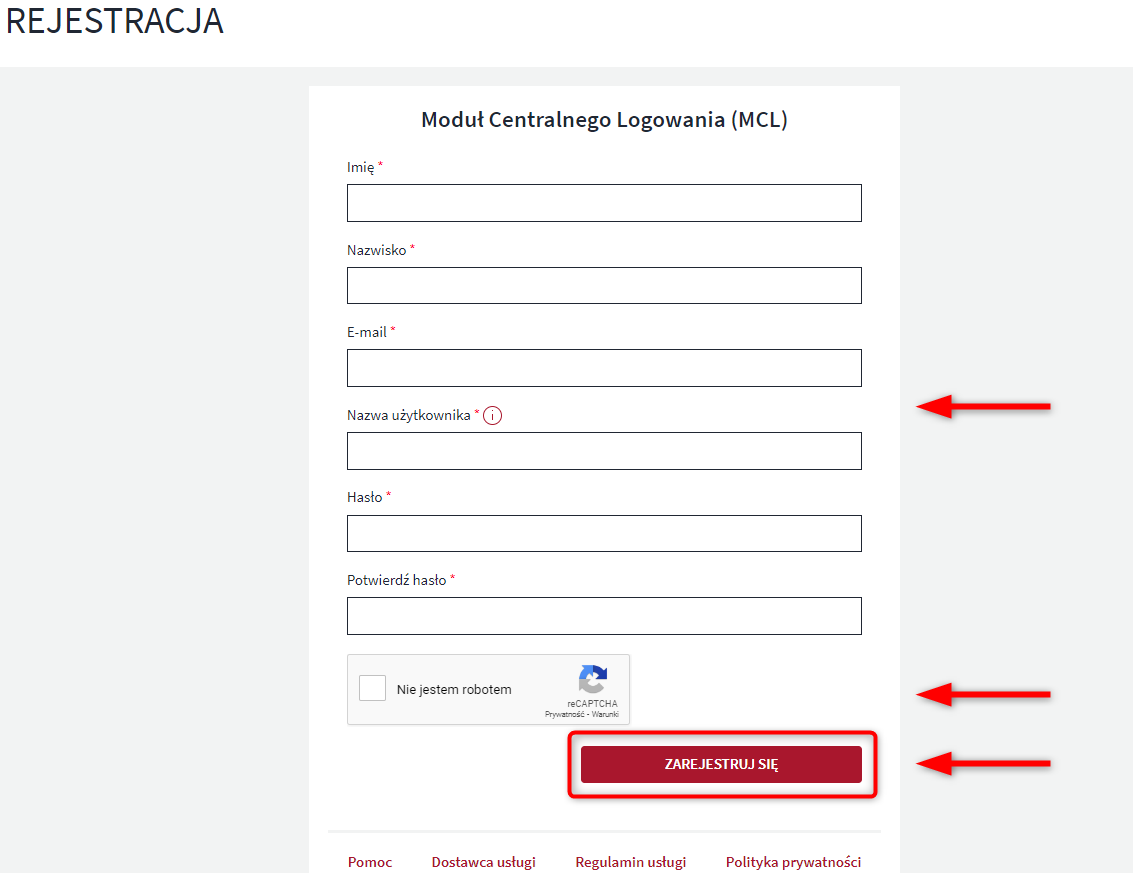
W procesie rejestracji niezbędne jest przeczytanie oraz akceptacja Regulaminu świadczenia usług drogą elektroniczną dla usług: Moduł Centralnego Logowania.
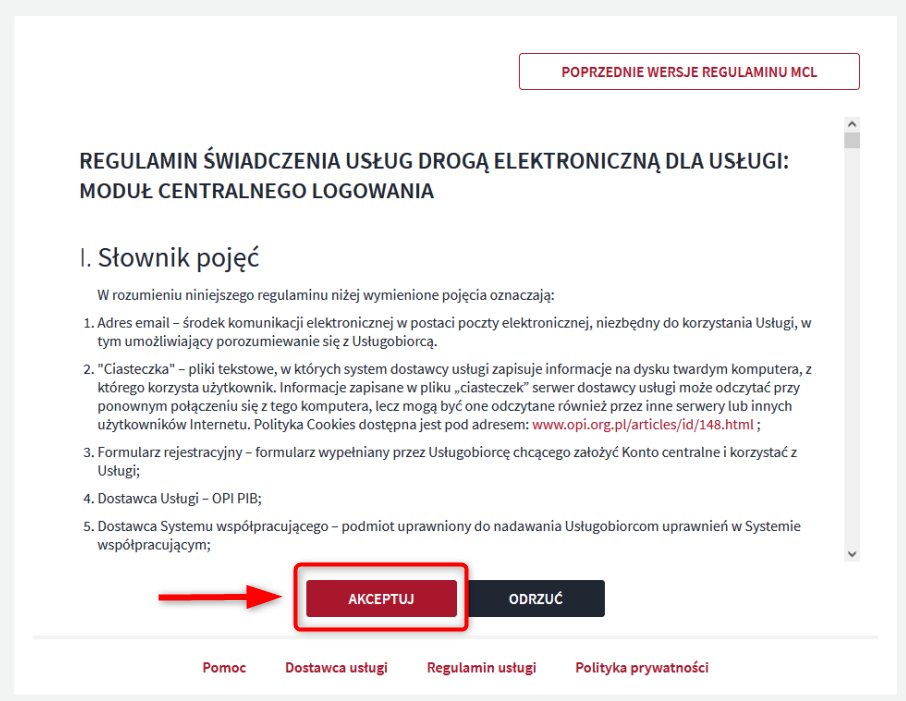
W celu aktywacji konta MCL należy kliknąć w link, który został wysłany na adres e-mail podany podczas rejestracji.
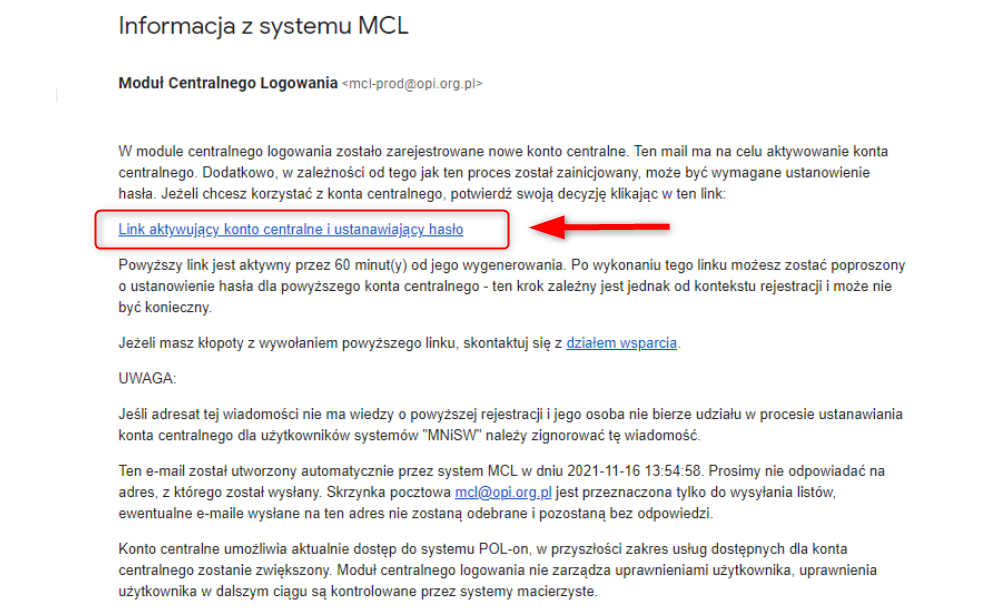
Kolejnym krokiem jest potwierdzenie ważności adresu e-mail, przyciskiem Kliknij aby kontynuować.
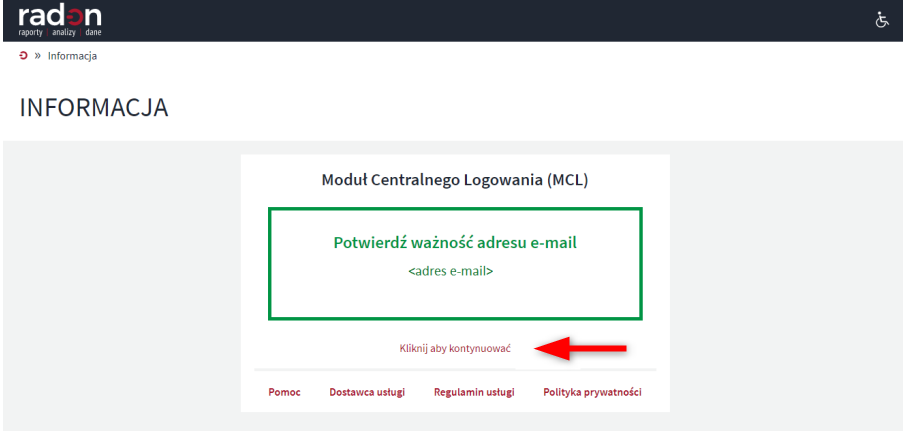
Etap 2. Konfiguracja uwierzytelniania mobilnego
Aby skonfigurować uwierzytelnianie mobilne należy zalogować się w Module Centralnego Logowania (MCL), a następnie:
- wybrać z lewego menu zakładkę Uwierzytelnianie mobilne
- zainstalować aplikację na telefonie komórkowym
- zeskanować kod QR widoczny na ekranie monitora
- wygenerowany przez aplikację kod wpisać we wskazanym polu i nacisnąć Zapisz
